[u启动一键重装系统]全新安装win10卡在安装程序正在启动的两种解
软件介绍
[u启动一键重装系统]全新安装win10卡在安装程序正在启动的两种解决方法
有用户在进行全新win10系统安装时,发现卡在了安装程序正在启动。这给用户带来了不少苦恼,下面小编就给大家分享安装win10卡在安装程序正在启动的应对方法。
系统推荐:系统族GHOST WIN10 X64 专业版系统下载 方法一: 1、用WINDOWS原版的安装镜像引导至安装界面按下shift键+f10呼出cmd菜单输入diskpart,然后输入list disk会显示你现有的磁盘如下图。
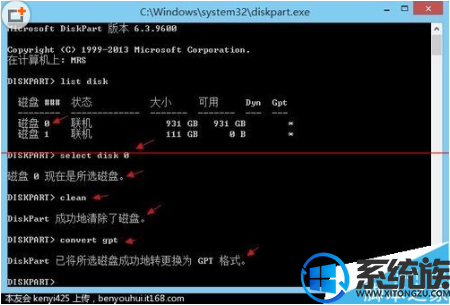
2、我这里有两块硬盘,所以能看到磁盘 0跟磁盘 1,然后输入select disk 0(选择你要安装系统的磁盘,如果你的系统磁盘是磁盘1的话就输入select disk 1)然后会看到磁盘 0现在是所选磁盘,接着再输入clean,等待数秒后会看到diskpart。 成功地清除了磁盘的字样提示,接着再输入convert mbr,会看到diskpart已将所选磁盘成功地转更换为mbr格式,然后重装一下系统就可以正常进入到桌面了。
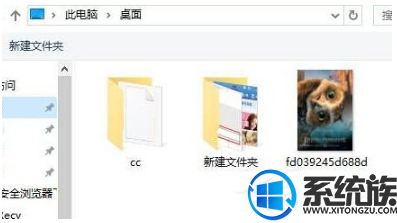
方法二: 1、现在原厂硬盘都是GPT格式。自己装Windows系统,用命令转换为MBR格式。或者直接全盘删除,再新建,就可以正常安装 注意:转换磁盘格式需要清空磁盘中的所有分区和数据,在操作前,请保存好磁盘中所有重要数据。 相关知识:GPT格式换为MBR格式 1、使用Win7光盘或者U盘引导,进入系统安装界面。

2、按Shift + F10打开命令提示符。
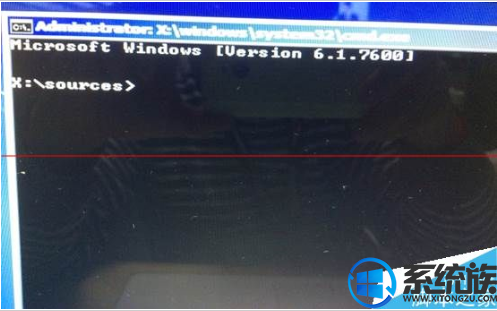
3、输入”Diskpart”(不用输入引号,下同),并按回车,进入操作界面。
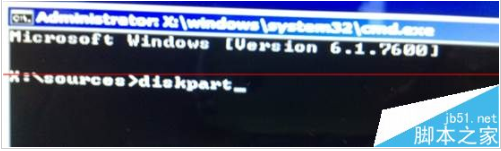
4、输入:”list disk”,查看磁盘信息。注意看磁盘容量来选择。图中465G的Disk 0是硬盘,3852M的Disk 1是用于Win7安装的U盘。

5、输入:”select disk 0”,选择disk 0为当前操作的磁盘。
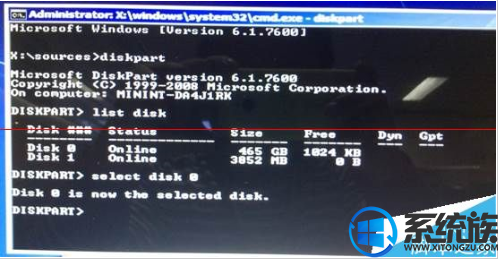
6、输入:”Clean”,清空当前磁盘分区。
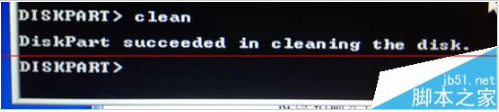
7、输入:”convert mbr”,转换为MBR分区。

8.操作完成,关闭此命令提示符窗口,继续按照正常的方法安装Win7系统即可。
扩展知识:convert命令的其它用法: convert basic -将磁盘从动态转换为基本。 convert dynamic -将磁盘从基本转换为动态。 convert gpt -将磁盘从MBR转换为GPT。 convert mbr -将磁盘从GPT转换为MBR。
以上就是全新安装win10卡在安装程序正在启动的两种解决方法,更多win10系统知识请关注系统族。
有用户在进行全新win10系统安装时,发现卡在了安装程序正在启动。这给用户带来了不少苦恼,下面小编就给大家分享安装win10卡在安装程序正在启动的应对方法。
系统推荐:系统族GHOST WIN10 X64 专业版系统下载 方法一: 1、用WINDOWS原版的安装镜像引导至安装界面按下shift键+f10呼出cmd菜单输入diskpart,然后输入list disk会显示你现有的磁盘如下图。
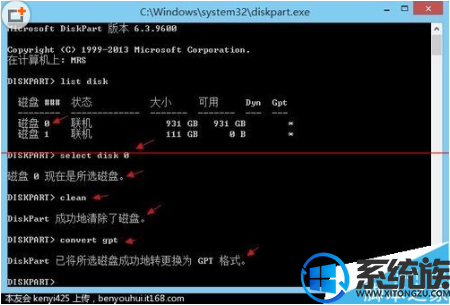
2、我这里有两块硬盘,所以能看到磁盘 0跟磁盘 1,然后输入select disk 0(选择你要安装系统的磁盘,如果你的系统磁盘是磁盘1的话就输入select disk 1)然后会看到磁盘 0现在是所选磁盘,接着再输入clean,等待数秒后会看到diskpart。 成功地清除了磁盘的字样提示,接着再输入convert mbr,会看到diskpart已将所选磁盘成功地转更换为mbr格式,然后重装一下系统就可以正常进入到桌面了。
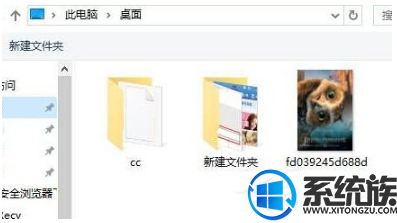
方法二: 1、现在原厂硬盘都是GPT格式。自己装Windows系统,用命令转换为MBR格式。或者直接全盘删除,再新建,就可以正常安装 注意:转换磁盘格式需要清空磁盘中的所有分区和数据,在操作前,请保存好磁盘中所有重要数据。 相关知识:GPT格式换为MBR格式 1、使用Win7光盘或者U盘引导,进入系统安装界面。

2、按Shift + F10打开命令提示符。
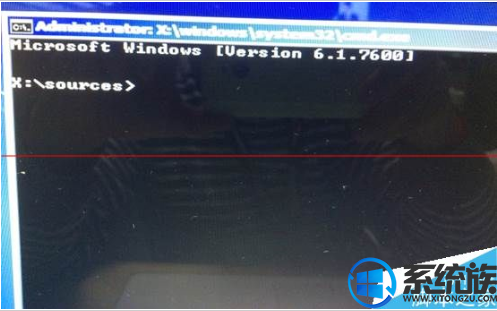
3、输入”Diskpart”(不用输入引号,下同),并按回车,进入操作界面。
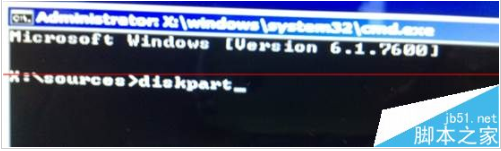
4、输入:”list disk”,查看磁盘信息。注意看磁盘容量来选择。图中465G的Disk 0是硬盘,3852M的Disk 1是用于Win7安装的U盘。

5、输入:”select disk 0”,选择disk 0为当前操作的磁盘。
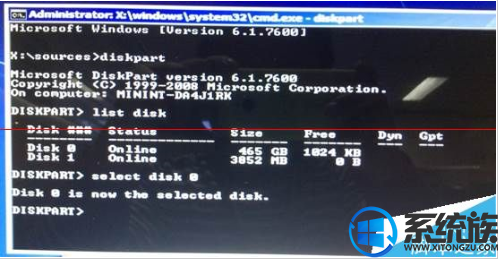
6、输入:”Clean”,清空当前磁盘分区。
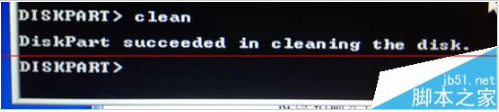
7、输入:”convert mbr”,转换为MBR分区。

8.操作完成,关闭此命令提示符窗口,继续按照正常的方法安装Win7系统即可。
扩展知识:convert命令的其它用法: convert basic -将磁盘从动态转换为基本。 convert dynamic -将磁盘从基本转换为动态。 convert gpt -将磁盘从MBR转换为GPT。 convert mbr -将磁盘从GPT转换为MBR。
以上就是全新安装win10卡在安装程序正在启动的两种解决方法,更多win10系统知识请关注系统族。
更多>>U老九推荐教程
- [金山一键重装系统]win10企业版激活错误提示0xc004f074解决方法
- [深度一键重装系统]win10系统玩狂野飙车8怎么设置局域网联机
- [大白菜一键重装系统]Win10专业版系统如何设置默认视频播放器
- [风云一键重装系统]win10系统右键菜单如何添加“清理垃圾”选项
- [智能一键重装系统]win10系统qq浏览器书签怎么导出导入|导出导入
- [大番薯一键重装系统]如何开启win10自带虚拟机|win10自带虚拟机
- [黑鲨一键重装系统]win10怎么开启多核|win10开启多核运行的方法
- [萝卜菜一键重装系统]win10电脑8G内存显示4G|win10内存显示异常
- [友用一键重装系统]右键点击win10开始按钮没反应|右键打不开win1
- [黑鲨一键重装系统]怎么将win10系统中的搜狗热点新闻彻底卸载掉
- [萝卜菜一键重装系统]如何自定义设置win10笔记本待机快捷键?
- [大番茄一键重装系统]win10输入法记忆功能怎么打开|win10自带输
- [九猫一键重装系统]Win10系统出现dfrgfat.exe应用程序错误怎么办
- [紫光一键重装系统]win10屏幕太亮无法调节怎么办|win10屏幕亮度
- [老友一键重装系统]Win10系统怎么设置关闭thinkpad触摸板?
- [黑鲨一键重装系统]微软向用户推送Win10 17074.1002 红宝石Redst
- [凤林火山一键重装系统]win10双屏怎么分开显示|win10双屏分开显
- [小黑马一键重装系统]Win10 c++2005 安装失败怎么办|visualc++20
- [装机吧一键重装系统]Win10系统下安装QQ卡住了怎么办?
- [金山一键重装系统]WIN10玩LOL提示关闭程序以防止信息丢失要如何
更多>>U老九热门下载
- [小鱼一键重装系统]win10系统internet临时文件删不掉的解决方法
- [装机吧一键重装系统]win10命令提示符怎么打开|win10命令提示符
- [小强一键重装系统]win10系统玩cs搜不到局域网的解决方法
- [小鱼一键重装系统]win10 内置管理员无法打开图片是怎么回事啊
- [老毛桃一键重装系统]Win10系统中迅雷下载的文件删除不掉怎么回
- [闪电一键重装系统]激活win10提示错误代码oxcoo4f074要怎么解决
- [闪电一键重装系统]win10字体库怎么恢复|win10字体库恢复方法
- [u深度一键重装系统]Win10系统如何备份驱动
- [小兵一键重装系统]win10激活失败遇到了0x8007007B错误没办法继
- [魔法猪一键重装系统]win10/win8系统ocx控件注册方法图文教程
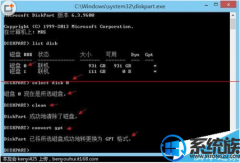


![[大白菜一键重装系统]win10系统怎么与手机蓝牙投影|win10系统与](http://www.ulaojiu.com/uploads/allimg/180506/1_05061434291a5.png)
![[装机吧一键重装系统]如何修改win10系统的硬盘图标?](http://www.ulaojiu.com/uploads/allimg/180506/1_050614264VH9.jpg)